Ako zakázať ponuku sťahovania z Microsoft Edge
Microsoft Okraj Spoločnosti Microsoft Hrdina / / May 13, 2021

Posledná aktualizácia dňa

Microsoft Edge má novú ponuku Súbory na stiahnutie, ktorá sa teraz zobrazí v pravom hornom rohu prehliadača. Zobrazí sa, keď stiahnete súbor z webovej stránky. Zahŕňa niekoľko základných nástrojov, ktoré vám umožňujú spravovať súbory pri sťahovaní ďalších súborov. Môže sa vám však zdať, že nová rozbaľovacia ponuka Súbory na stiahnutie je nepríjemnejšia ako užitočná. Ak je to tak, môžete to vypnúť. Tu je postup, ako to urobiť vo verzii Edge pre počítač.
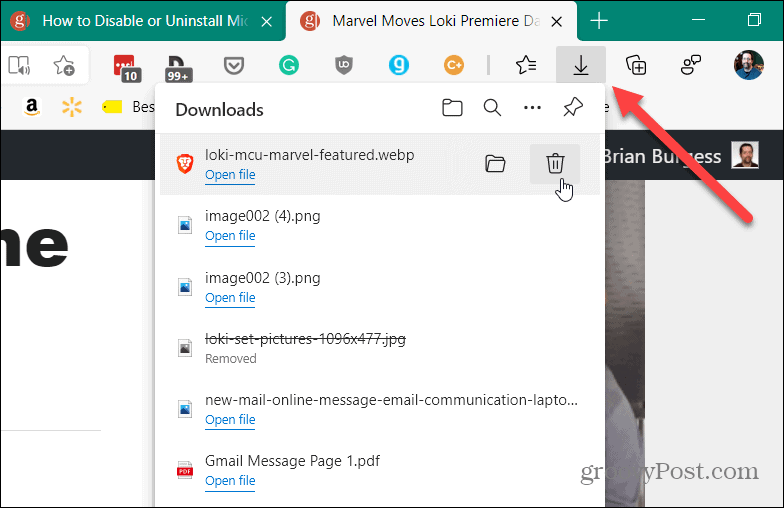
Pri sťahovaní súboru pri používaní Edge sa zobrazí tlačidlo Stiahnutie s rozbaľovacou ponukou. Poskytuje niekoľko základných funkcií správy, ako je napríklad zobrazenie v priečinku, ktorý obsahuje, odstránenie súboru, hľadanie súborov na stiahnutie a ďalšie.
Vypnite rozbaľovaciu ponuku Stiahnutie v aplikácii Microsoft Edge
Ak chcete zabrániť sťahovaniu ponuky pri sťahovaní súboru, najskôr kliknite na ikonu Nastavenia a ďalšie tlačidlo (tri bodky). Potom kliknite na nastavenie z ponuky.
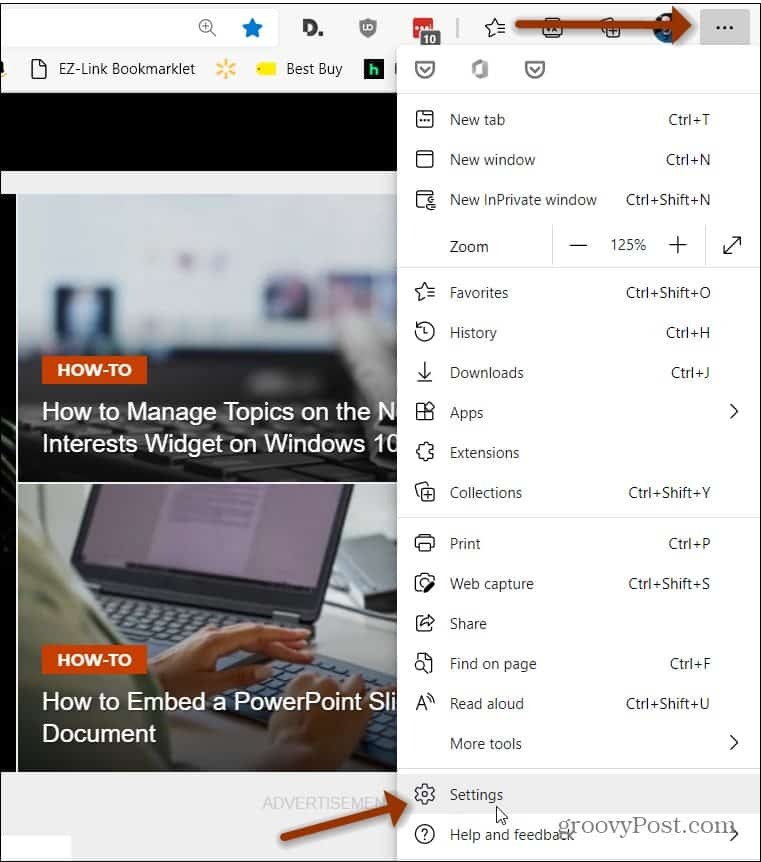
Potom na stránke „Nastavenia“ kliknite na K stiahnutiu zo zoznamu na ľavom paneli.
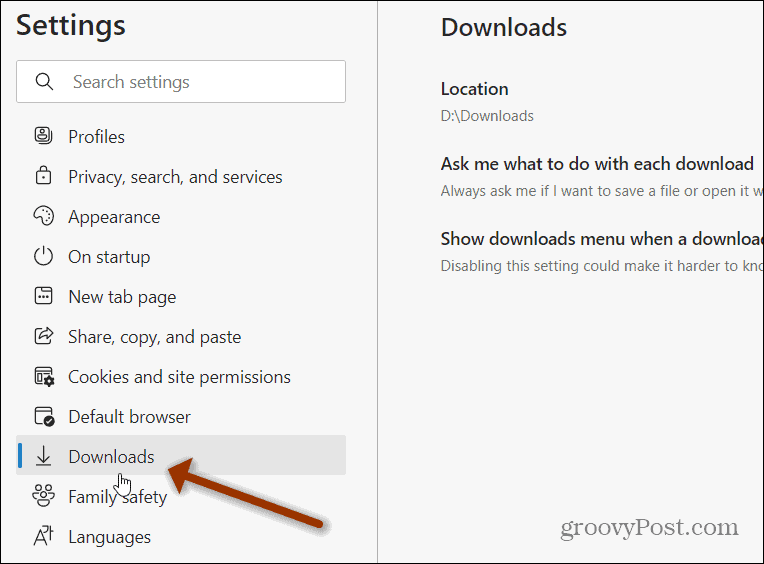
Potom zo zoznamu na pravej strane otočte vypnutý prepínač „Zobraziť ponuku sťahovania pri spustení sťahovania“. Upozorňujeme, že spoločnosť Microsoft tvrdí, že toto vypnutie môže sťažiť informáciu o tom, kedy sa súbor začne sťahovať.
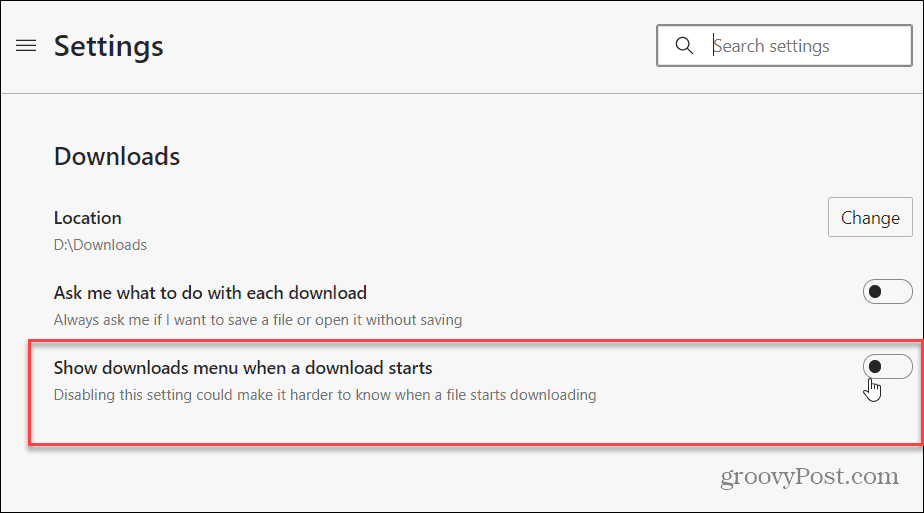
To je všetko. Teraz sa nebude rozbaľovacia ponuka s ponukami na stiahnutie. Po dokončení sťahovania sa bude stále zobrazovať tlačidlo „Sťahovanie“. Ukáže priebeh sťahovania zvýraznením kruhu okolo šípky nadol.
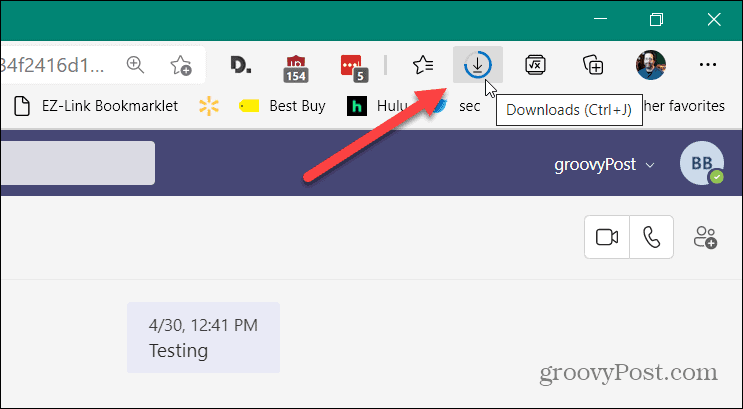
Po dokončení sťahovania súboru sa zobrazí zelený indikátor informujúci, že je hotovo. Kliknite na tlačidlo „Súbory na stiahnutie“ (alebo použite klávesová skratkaCtrl + J). Zobrazí sa ponuka, ktorá sa predtým objavovala počas sťahovania. Má rovnaké základné nástroje na správu sťahovania, ako je otvorenie obsahujúceho priečinka, odstránenie súboru a možnosť vyhľadávania.
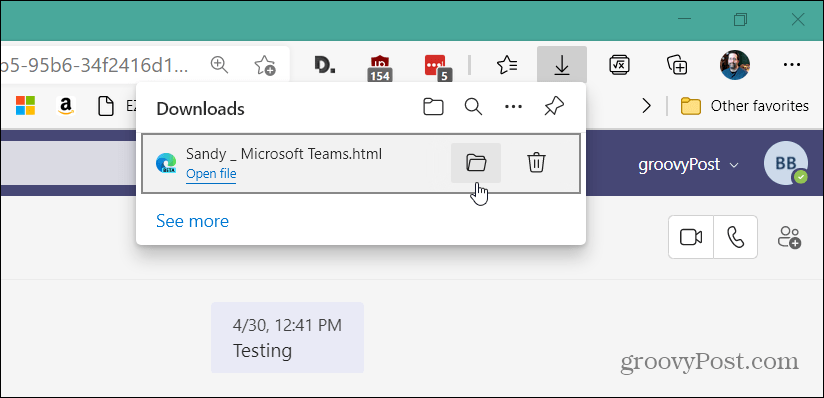
A ďalšie informácie o novom prehliadači nájdete v pokynoch použiť vlastné témy. Alebo ak máte mladých, pozrite sa na nové Funkcia Kids Mode. A keď už hovoríme o nových funkciách, pozrite si Matematický riešiteľ v Edge na riešenie zložitých matematických rovníc.
Ako vymazať medzipamäť prehliadača Google Chrome, súbory cookie a históriu prehliadania
Prehliadač Chrome vynikajúco ukladá históriu prehliadania, vyrovnávaciu pamäť a súbory cookie, aby optimalizoval výkon vášho prehliadača online. Jej spôsob, ako ...
Zodpovedanie cien v obchode: Ako získať ceny online pri nakupovaní v obchode
Nákup v obchode neznamená, že musíte platiť vyššie ceny. Vďaka zárukám zhody cien môžete získať online zľavy pri nakupovaní v ...
Ako obdarovať predplatné Disney Plus digitálnou darčekovou kartou
Ak vás Disney Plus baví a chcete ho zdieľať s ostatnými, tu je návod, ako si kúpiť predplatné Disney + darček za ...
Váš sprievodca zdieľaním dokumentov v Dokumentoch, Tabuľkách a Prezentáciách Google
Môžete ľahko spolupracovať s webovými aplikáciami spoločnosti Google. Tu je váš sprievodca zdieľaním v Dokumentoch, Tabuľkách a Prezentáciách Google s povoleniami ...
